De meeste moderne Android-smartphones worden geleverd met navigatieknoppen op het scherm en hoewel de efficiëntie ervan in vergelijking met fysieke knoppen discutabel is, is het geweldig om een knoploos scherm te hebben. Voor mensen die het niet weten, zijn de home-, back- en recent / multitasking-toetsen de navigatieknoppen en ze dienen om de navigatiebalk op Android te maken. De navigatiebalk en de bijbehorende knoppen werken zoals ze zouden moeten, maar als je zoiets als wij bent, moet je hebben nagedacht of er een manier is om het aan te passen, aangezien LG en HTC dergelijke opties al bieden.
Google lijkt ons te hebben gehoord, aangezien knutselaars de code hebben gevonden van een navigatiebalkaanpasser in Android Nougat. Hiermee kunt u bijna alles van de navigatiebalk aanpassen, inclusief het uiterlijk, de functionaliteit en de knoppen. Als u een Nexus 6P bezit, kunt u deze zelfs uitproberen, aangezien deze kan worden ingeschakeld door een ZIP-bestand te flashen. We weten echter niet wanneer we kunnen verwachten dat de functie op Android aankomt en als het verleden een indicatie is, zou dit enige tijd moeten duren. Dus voor al jullie ongeduldige mensen die er zijn, hier zijn een paar manieren om de navigatiebalk in Android aan te passen op zowel geroote als niet-geroote apparaten:
Pas het uiterlijk van de navigatiebalk aan met Navbar (niet-geroote apparaten)
Navbar is een coole nieuwe app (gratis) waarmee je kleur en meer kunt toevoegen aan de anders saaie navigatiebalk op Android. Bovendien werkt het als een charme op niet-geroote apparaten. Hier zijn de stappen om de navigatiebalk op niet-root-apparaten aan te passen met de Navbar-app:
1. Nadat je de app op je Android-apparaat hebt geïnstalleerd, zal de app je vragen om zijn Toegankelijkheidsrechten wanneer je het start.
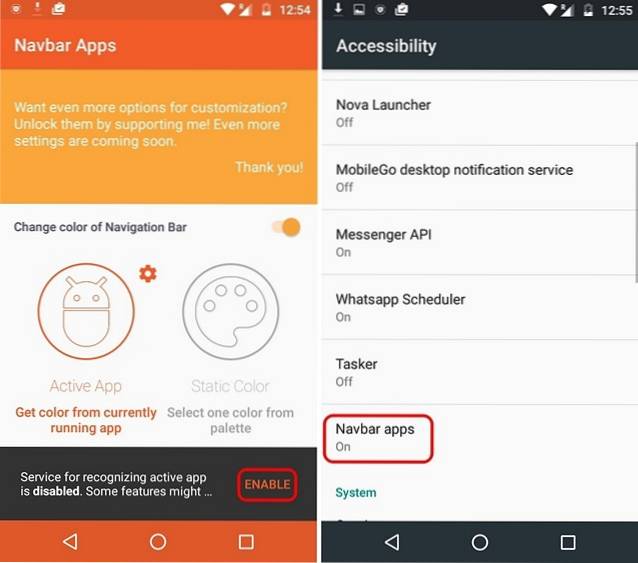
2. Als u klaar bent, kunt u met de Navbar-app een aangepaste kleur voor de navigatiebalk selecteren met zijn "Statische kleur”Optie en u kunt bijna elke gewenste kleur selecteren. Als u wilt dat de kleur van de navigatiebalk overeenkomt met het pallet van de momenteel geopende app, kunt u de optie 'Actieve app" keuze. U kunt ook instellen dat bepaalde apps een specifieke navigatiebalkkleur hebben.
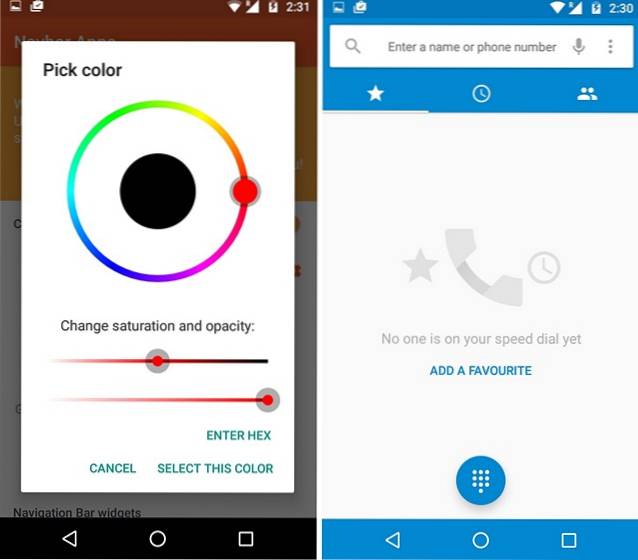
3. Ook laat de app je toe widgets toevoegen aan de navigatiebalk. Momenteel kunt u een batterijwidget toevoegen of een afbeelding in de navigatiebalk weergeven met binnenkort meer widgets, zoals muziek. Als het om afbeeldingen gaat, kunt u zelfs aangepaste afbeeldingen in de navigatiebalk weergeven, maar daarvoor moet u de Premium-versie ($ 0,99) van de app downloaden.
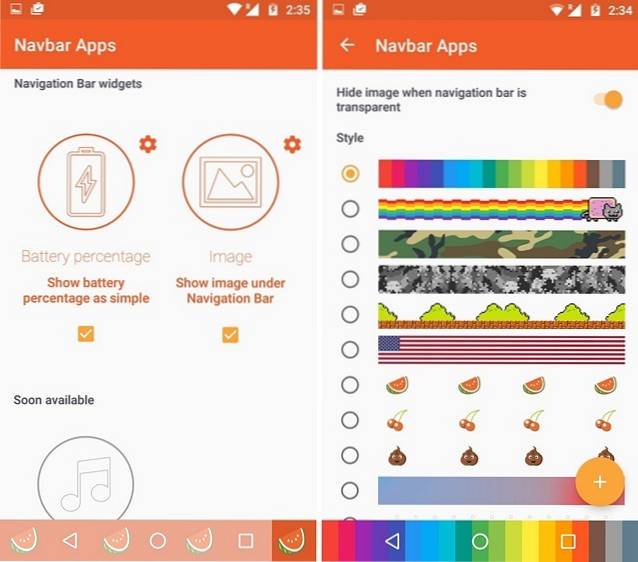
Over het algemeen geeft de Navbar-app veel karakter aan de navigatiebalk, maar als u op zoek bent naar meer controle of functionaliteit op de navigatiebalk, zijn er helaas niet veel opties voor niet-geroote apparaten.
Voeg functionaliteit toe aan navigatiebalkknoppen met Gravity Box (apparaten met roottoegang)
Als je een geroot Android-apparaat hebt, kun je de Gravity Box-app gebruiken om meer functionaliteit aan de navigatiebalk toe te voegen terwijl je het uiterlijk verandert. Hier zijn de stappen voor het gebruik van GravityBox om de navigatiebalk aan te passen:
1. Allereerst moet u het Xposed-installatieprogramma APK-bestand en installeer het op uw apparaat (schakel onbekende bronnen in Instellingen-> Beveiliging in). Vervolgens kunt u het Xposed Framework vanuit de app installeren.
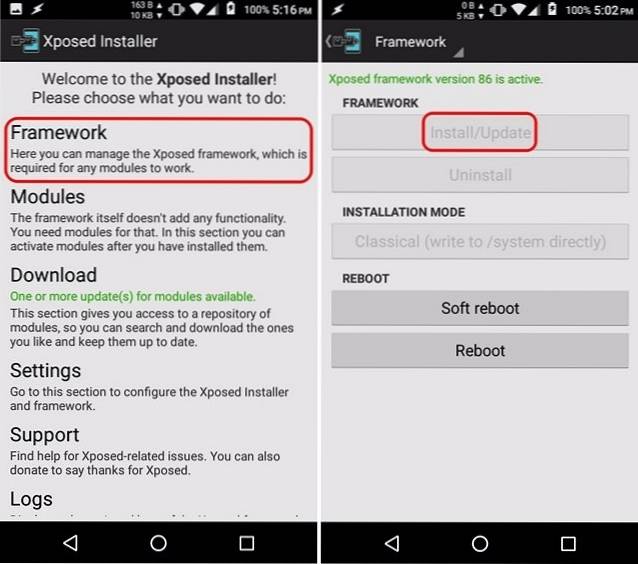
2. Nadat u klaar bent, kunt u zoek naar Gravity Box in de "Downloaden”Sectie van de app. Er zijn verschillende versies van GravityBox gericht op verschillende Android-releases. Kies dienovereenkomstig de versie, ga naar het tabblad "Versies" en installeer het.
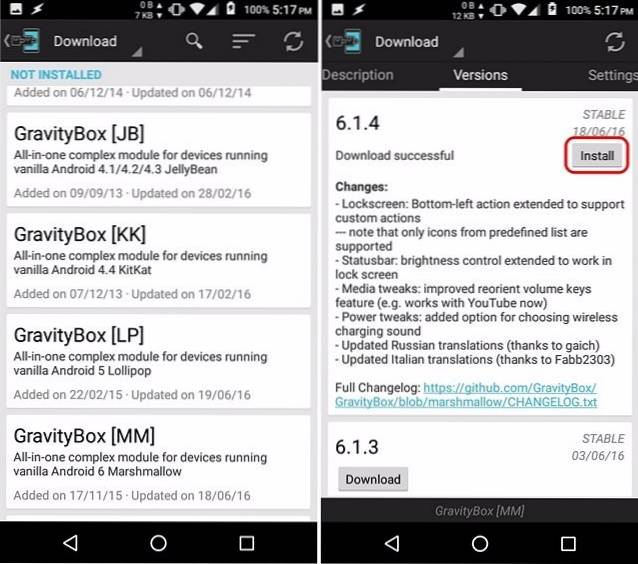
3. Nadat GravityBox is geïnstalleerd, krijgt u een melding waarin u hierom wordt gevraagd activeer de module en start uw apparaat opnieuw op. Tik erop, vink "GravityBox" aan en start uw apparaat opnieuw op.
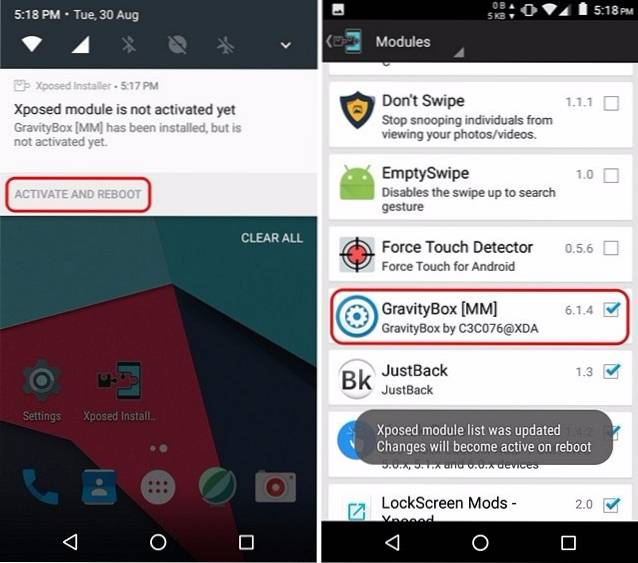
4. Nadat uw apparaat opnieuw is opgestart, kunt u open de GravityBox-app en ga naar "Navigatiebalk tweaksHier, schakel "Hoofdschakelaar" in, zodat alle aanpassingen die u aanbrengt actief worden nadat u opnieuw hebt opgestart.
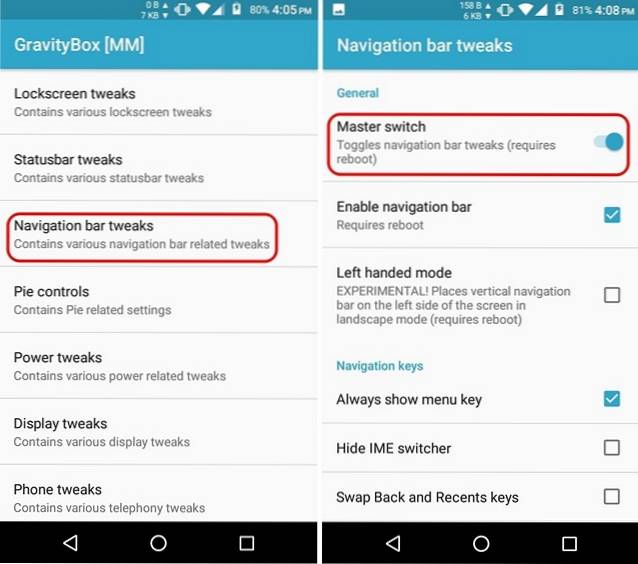
5. Als u klaar bent, kunt u verschillende opties bekijken, zoals altijd menutoets weergeven, terugwisselen en recente toetsen, aangepaste sleutels toevoegen, gebruik grotere pictogrammen, schakel kleuren in, verander de hoogte en breedte van de navigatiebalk en meer.
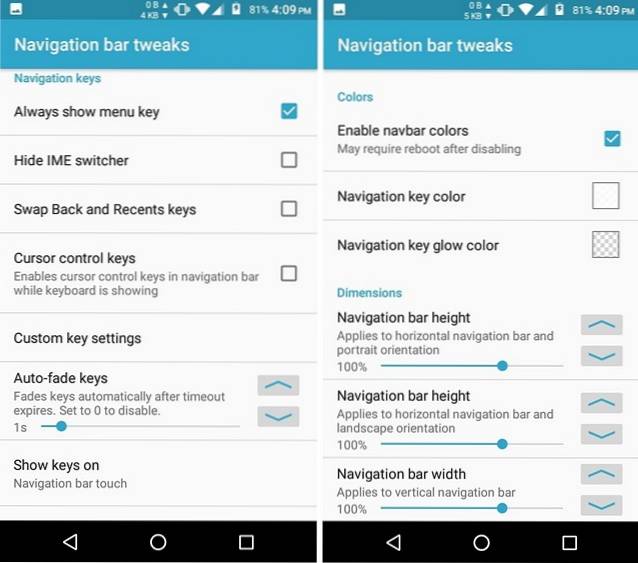
6. U kunt ook naar "Navigatietoetsen acties”Optie om aangepaste functionaliteit toe te voegen aan navigatiebalkknoppen. Hier kunt u instellen acties voor één keer tikken, dubbel tikken en lang indrukken voor menu, home, terug en recente toetsen. Naast verschillende acties kunt u zelfs aangepaste acties instellen met apps van derden.
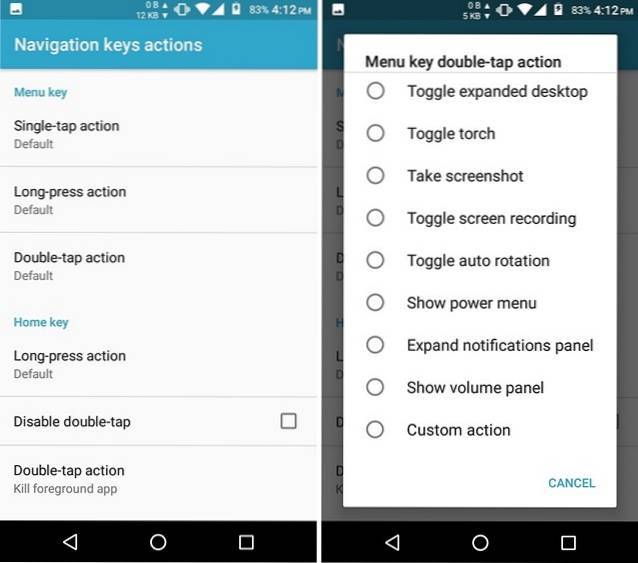
Nadat u klaar bent, kunt u uw apparaat opnieuw opstarten om te zien dat de wijzigingen van kracht worden. Als je geen doe-het-zelfoplossing wilt, kun je de navigatiebalk een thema geven met een andere Xposed-module genaamd Xstana of als je CyanogenMod gebruikt, kun je het thema Navigeren uitproberen, dat prachtige vooraf ingestelde ontwerpen voor de navigatiebalk oplevert. Je kunt zelfs doorgaan en de navigatiebalk vervangen door gebaren via de Swipe Navigation-app.
ZIE OOK: Het gedrag van meldings-LED's op Android aanpassen
Voeg wat leven toe aan de saaie navigatiebalk in Android
Het is je vast opgevallen dat geroote Android-gebruikers een overvloed aan opties hebben als het gaat om het aanpassen van de navigatiebalk. Nou, dat is een van de vele voordelen van rooten. Dat gezegd hebbende, hebben niet-geroote gebruikers op zijn minst een optie om de navigatiebalk aan te passen met de Navbar-app. Welnu, we hopen dat de ingebouwde navigatiebalkaanpasser van Google binnenkort beschikbaar is voor alle Android-gebruikers, omdat het een zeer gedetailleerde functie is, maar tot die tijd zou je de navigatiebalk redelijk goed moeten kunnen aanpassen met de bovengenoemde oplossingen.
Nou, dat is allemaal van onze kant, maar we horen graag van je. Laat ons uw mening weten over de navigatiebalk van Android en de aanpassingsopties in de opmerkingen hieronder.
 Gadgetshowto
Gadgetshowto



